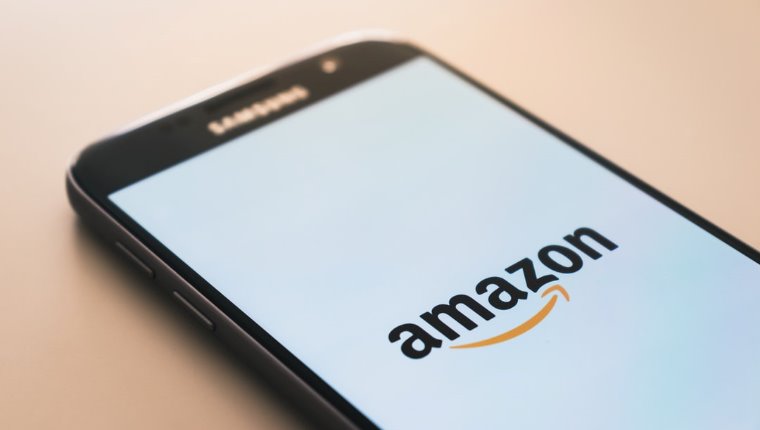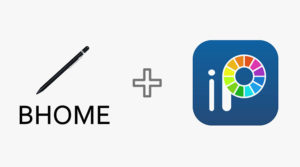mafiです。
[chat face=”kowaiusagi.png” name=”” align=”left” border=”gray” bg=”none”]
- イラストを描きたいけれど、細いタッチペンが欲しい
- 細い線を書きたいのだけど、線がつながらなくてうまく表現できない
- いろいろ買って失敗したくないな・・・
[/chat]
僕もイラストを描きますが、タッチペンはいろいろ買って実は失敗したタイプの人間です。
そんな経験ある僕が解説しますので、よかったら参考にしてくださいね。
細いラインの出し方は2種類ある

実は、タブレットでの細いラインの出し方は2種類あって、それは以下です。
- アプリの設定でラインを細く設定する
- 先の細いタッチペンを使う
「線の細さを変えればいいのでしょ?」と思われるかもですが、細いラインが書けていない理由として
【思った位置に線が来ていない】
という場合が少なくないです。
なのでタッチペンにこだわる前に、まずはアプリで細かい設定をしましょう。
『ibis paint』の設定方法
『ibis paint』 での設定方法は、初めのメニュー設定時にできます。
- 右上、歯車の『設定』をタップ
- 下に行き、『筆圧』を調整
- 更に下の、『タッチ位置調整』で微調整
個人的には、筆圧は弱く(下カーブ)、タッチ位置は右上に寄せた方が書きやすいです。
『MediBang Paint』の設定方法
『MediBang Paint』 での設置は、メニュー画面ではなくて、実際にイラストを描くページで設定します。
- 左上、三本線の『メニュー』をタップ
- 上から5つ目の、『筆圧感知設定』を調整
- タッチペンを押し当てて調整
これらの設定をしたうえで、以下のオススメのタッチペンを使用するとイラストが描きやすくなると思います。
ペン先の細いオススメなタッチペン

以下、先が細めのタッチペンを紹介します。
タッチペンMEKO
| 細さ | ★★★★☆ |
| 安さ | ★★★★★ |
| デザイン | ★★★★★ |
『Appleペンシルの黒バージョン』とも言える、機能性に優れたタッチペンで、「細くて安い、オシャレなタッチペン」を探している人にオススメ。
JAMJAKEタッチペン
| 細さ | ★★★★★ |
| 安さ | ★★★★☆ |
| デザイン | ★★★★★ |
「Androidのタブレット」を使っている人にオススメなのはコチラ。
感度が高いので、iPadより感度が劣るタブレットでもストレスなくタッチペンが使えます。
ワコムタッチペン
| 細さ | ★★★★☆ |
| 安さ | ★★★★★ |
| デザイン | ★★★★☆ |
「ボールペンみたいな書き味」を求めている方にオススメ。
一見すると油性マジック的なデザインですが、タッチペンなのでご安心ください。
KINGONEタッチペン
| 細さ | ★★★★★ |
| 安さ | ★★★★☆ |
| デザイン | ★★★★★ |
最近多いのが、充電量がわかるタッチペン。「途中で電池残量が切れてしまった・・・」なんてことが多い人にオススメ。
まとめ

ということで、オススメの先が細いタッチペンをまとめてみました。
良かったら下記の記事も参考にしてください